Trennen von gruppen, Kopieren und einfügen von clips, Kopieren – Grass Valley EDIUS Pro v.7.4 Benutzerhandbuch
Seite 242: Ausschneiden, Einfügen, Trennen von gruppen“ ( w seite 242)
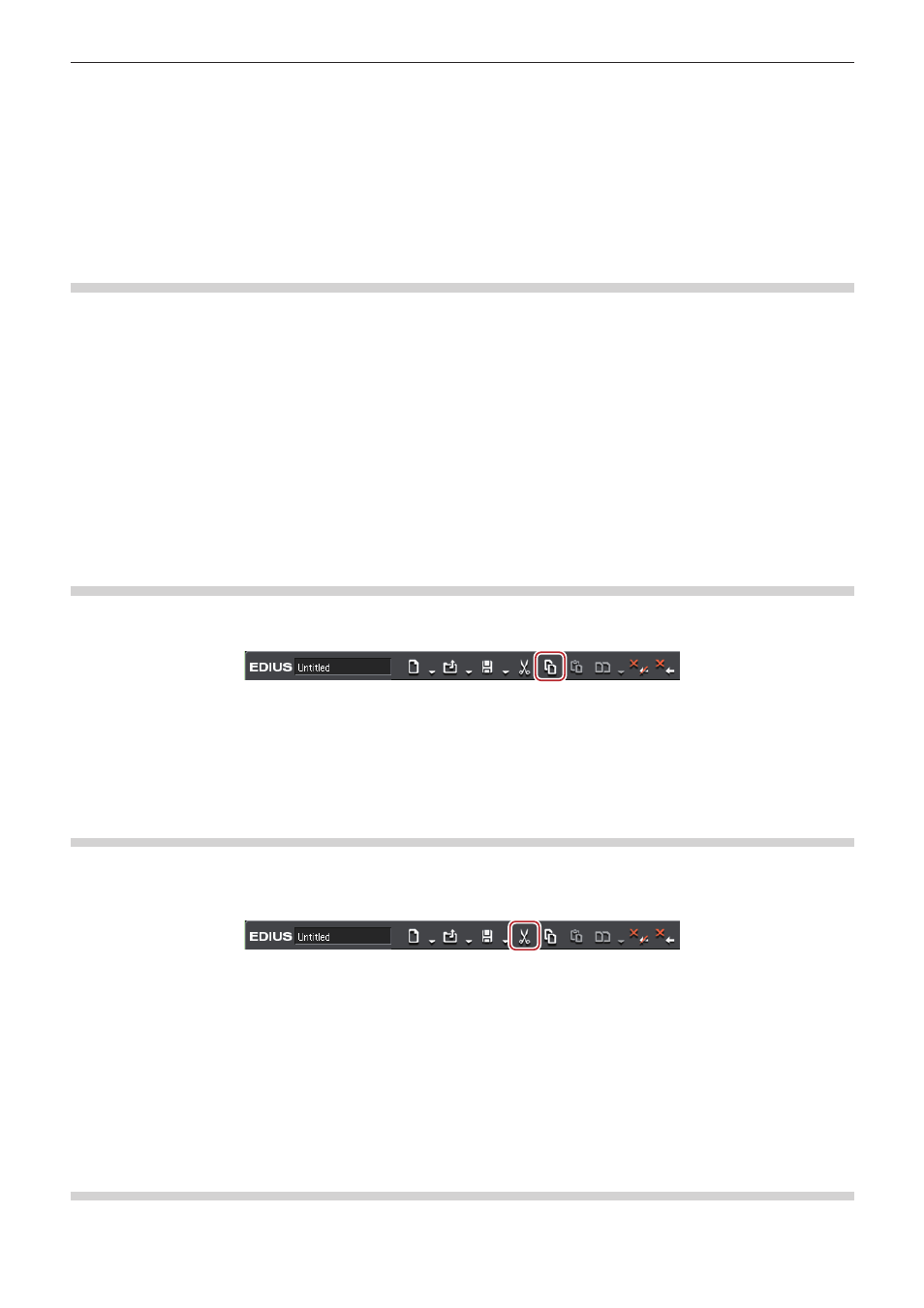
Kapitel 6 Bearbeiten von Timelines — Clip-Vorgänge
242
1)
Wählen Sie in der Timeline mehrere Clips aus, um die Gruppe festzulegen.
2)
Klicken Sie mit der rechten Maustaste auf einen Clip und klicken Sie auf [Verknüpfen/Gruppe] →
[Gruppe festlegen].
1
Alternative
f
Klicken Sie auf [Clip] in der Menüleiste und klicken Sie auf [Verknüpfen/Gruppe] → [Gruppe festlegen].
f
Einstellen der Gruppe:
[G]
Trennen von Gruppen
Sie können die gruppierten Clips wieder in ihre ursprünglichen einzelnen Clips auftrennen.
1)
Klicken Sie mit der rechten Maustaste auf einen Clip in der Gruppe und klicken Sie auf [Verknüpfen/
Gruppe] → [Entfernen der Gruppe].
1
Alternative
f
Klicken Sie auf [Clip] in der Menüleiste und klicken Sie auf [Verknüpfen/Gruppe] → [Entfernen der Gruppe].
f
Trennen der Gruppe:
[Alt] + [G]
Kopieren und Einfügen von Clips
Kopieren
1)
Wählen Sie einen Clip aus und klicken Sie in der Timeline auf [Kopieren].
f
Sie können mit dem Einfügen und Ersetzen der Clips fortfahren.
1
Alternative
f
Klicken Sie mit der rechten Maustaste auf einen Clip und klicken Sie auf [Kopieren].
f
Klicken Sie auf [Bearbeiten] in der Menüleiste und klicken Sie auf [Kopieren].
f
Kopieren:
[Strg] + [C], [Strg] + [Einfg]
Ausschneiden
Schneiden Sie die Clips aus. Der ausgeschnittene Clip wird an der ursprünglichen Position gelöscht.
1)
Wählen Sie einen Clip aus und klicken Sie in der Timeline auf [Ausschneiden (Folgemodus)].
f
Das Bearbeitungsergebnis eines solchen Ausschneidevorgangs ist vom Bearbeitungsmodus abhängig.
„Ripple-Modus“ (w Seite 223)
„Synchronsperre (Synchronisierung)“ (w Seite 222)
f
Sie können mit dem Einfügen und Ersetzen der Clips fortfahren.
1
Alternative
f
Klicken Sie mit der rechten Maustaste auf einen Clip und klicken Sie auf [Ausschneiden] oder [Ripple Cut].
f
Wählen Sie einen Clip aus, klicken Sie in der Menüleiste auf [Bearbeiten] und klicken Sie auf [Ausschneiden] oder [Ripple Cut].
f
Ausschneiden (abhängig vom Modus):
[Strg] + [X]
f
Ausschneiden:
[Shift] + [Entf]
f
Ausschneiden (Ripple-Modus):
[Alt] + [X]
Einfügen
Sie können die kopierten oder ausgeschnittenen Clips in der Timeline einfügen.